Einfache WordPress-Site-Migration: Eine Schritt-für-Schritt-Anleitung
Veröffentlicht: 2024-12-13Wenn es um die Migration von WordPress-Sites geht, sind Websitebesitzer in der Regel mehr oder weniger besorgt über den Prozess, da sie dies nicht oft, wenn überhaupt, tun. Es besteht ein gewisses Gefühl, dass der Prozess technisches Wissen erfordert.
Angenommen, Sie überlegen, Ihre WordPress-Site zu verschieben, sei es für bessere Hosting-Optionen oder für einen Neuanfang. In diesem Fall ist der Vorgang mit dem Backup-Migration-Plugin überraschend einfach, da es nur minimale Eingaben erfordert und alles automatisch erledigt.
Arten der WordPress-Site-Migration
Wenn es um die Migration einer WordPress-Site geht, sind mehrere Methoden zu berücksichtigen, die jeweils für unterschiedliche technische Fachkenntnisse und Projektanforderungen geeignet sind. Der einfachste Ansatz ist die Verwendung eines Plugins wie Backup Migration, das den Prozess automatisiert, Datenbankübertragungen abwickelt und sie automatisch für die neue Domäne aktualisiert und so einen reibungslosen Übergang mit minimalem manuellen Aufwand gewährleistet.
Plugins sind besonders nützlich für Einsteiger oder diejenigen, die Zeit sparen und gleichzeitig das Fehlerrisiko verringern möchten. Alternativ kann die Migration manuell über FTP (File Transfer Protocol) durchgeführt werden, wobei Site-Dateien vom ursprünglichen Host heruntergeladen und auf den neuen hochgeladen werden.
Diese Methode erfordert mehr technische Kenntnisse und eine präzise Handhabung sowohl der Dateien als auch der Datenbank, um Ausfallzeiten oder beschädigte Daten zu vermeiden. Fortgeschrittene Benutzer können auch Befehlszeilentools verwenden oder Hosting-Dienste nutzen, die integrierte Migrationsfunktionen für nahtlose Übergänge bieten.
Entdecken Sie die besten WordPress-Backup-Plugins.
Warum Sie Ihre WordPress-Site möglicherweise auf einen neuen Host oder eine neue Domain migrieren müssen
Es gibt mehrere Gründe, warum Sie Ihre WordPress-Site möglicherweise auf einen neuen Host oder eine neue Domain migrieren müssen. Möglicherweise erfüllt Ihr aktueller Hosting-Anbieter Ihre Leistungsanforderungen nicht mehr, was zu langsamen Ladezeiten oder begrenzten Serverressourcen führt. Alternativ möchten Sie möglicherweise mehrere Domains konsolidieren, Ihr Unternehmen umbenennen oder die URL Ihrer Website für eine bessere Suchmaschinenoptimierung (SEO) ändern.
Auch Sicherheitsbedenken, Kostenüberlegungen oder der Bedarf an speziellen Hosting-Funktionen wie Staging-Umgebungen können die Entscheidung für eine Migration beeinflussen. Was auch immer der Grund sein mag, eine reibungslose Migration stellt sicher, dass Ihre Website funktionsfähig, sicher und für Wachstum optimiert bleibt.
Einführung des Backup-Migration-Plugins
Dieses Plugin ist für seine benutzerfreundliche Oberfläche bekannt und vereinfacht sowohl Sicherungs- als auch Migrationsprozesse, oft ohne dass zusätzliche Anpassungen wie interne Links und Domänenaktualisierungen erforderlich sind. Datenbanken werden nach der Migration automatisch aktualisiert und Plugins, Themes und Anpassungen sind genau so, wie sie auf der ursprünglichen Site waren, auf der das Backup erstellt wurde.
Das Backup-Migration-Plugin ist bereits so eingestellt, dass es über den Tellerrand hinaus funktioniert, bietet jedoch viele Feinabstimmungsoptionen für fortgeschrittene WordPress-Benutzer. Wir gehen in diesem Artikel kurz auf einige dieser Funktionen ein, konzentrieren uns aber weiterhin auf die Hauptaufgabe des Tages – die Website-Migration.
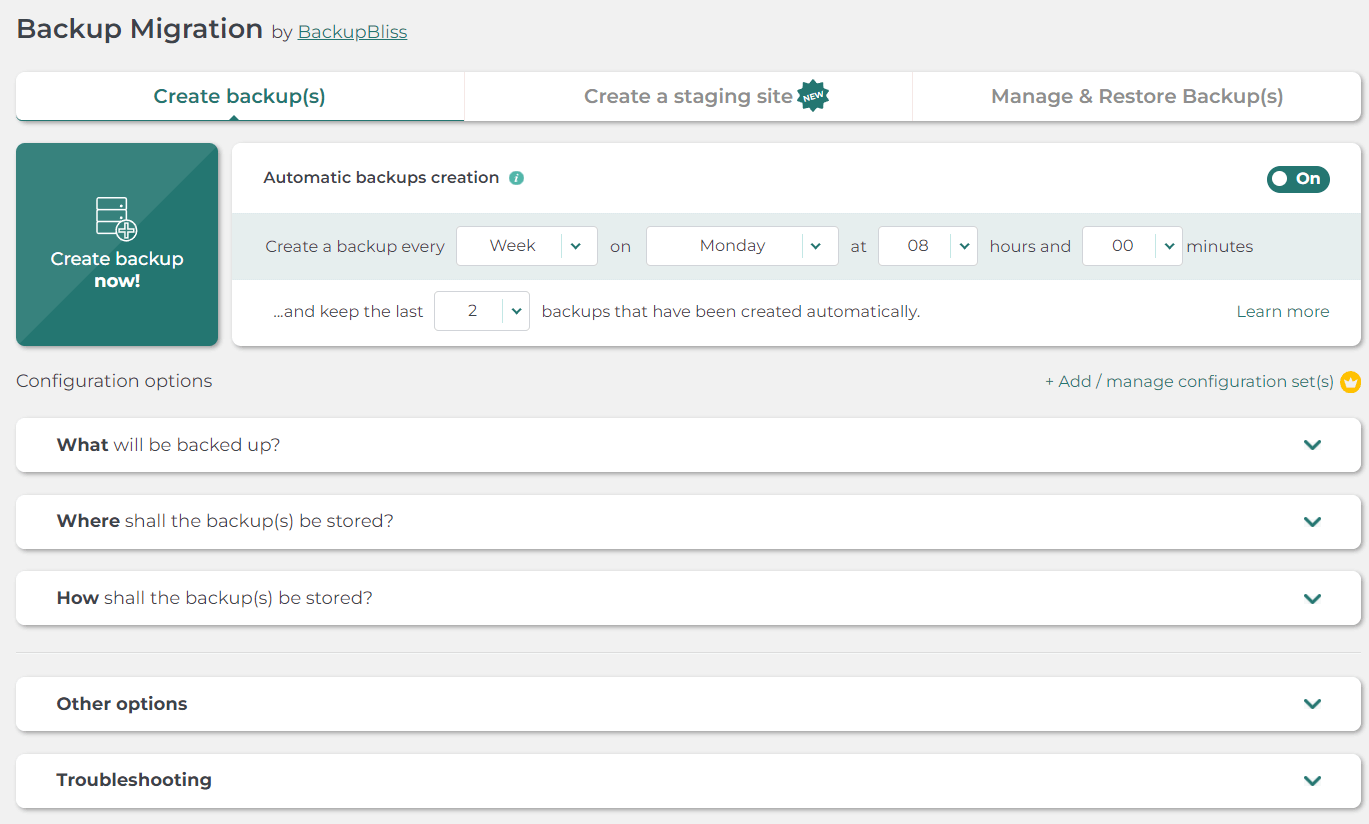
So migrieren Sie eine WordPress-Site mit dem Backup-Migrations-Plugin auf einen neuen Host
Der Migrationsprozess besteht aus zwei Hauptschritten: Sicherung und Wiederherstellung (Migration). Lassen Sie uns in diese Schritte eintauchen:
Schritt 1: Sichern Sie Ihre Website
- Installieren Sie das Plugin: Beginnen Sie mit der Installation des Backup-Migration-Plugins aus dem WordPress-Plugin-Verzeichnis oder direkt über Ihr WordPress-Dashboard.
- Wählen Sie Ihre Sicherungskomponenten aus: Navigieren Sie nach der Installation zum Menü des Plugins im Dashboard und wählen Sie aus, was Sie sichern möchten – dazu sollten Ihre Plugins, Themes, Datenbanken und alle zusätzlichen Dateien und Ordner gehören. Stellen Sie sicher, dass Sie auf „Speichern“ klicken, um Ihre Einstellungen beizubehalten.
- Erstellen Sie das Backup: Klicken Sie auf „Jetzt Backup erstellen!“ Taste. Das Plugin beginnt mit der Sicherung Ihrer Website, ein Vorgang, der bei kleineren Websites nur wenige Minuten dauert. Ziehen Sie bei größeren Websites die Premium-Version des Plugins in Betracht, um eine optimale Leistung zu erzielen.

Schritt 2: Zur neuen Site migrieren
- Richten Sie die neue Site ein: Wenn Ihr neuer Host kein Ein-Klick-WordPress-Setup bietet, richten Sie manuell eine WordPress-Instanz ein. Es ist unkompliziert und erfordert in der Regel nur ein paar Klicks.
- Installieren Sie das Plugin auf der neuen Site: Wiederholen Sie den Installationsvorgang auf Ihrer Zielsite, um die Migration vorzubereiten.
- Aus Backup wiederherstellen: Im Abschnitt „Backup(s) verwalten und wiederherstellen“ des Plugins finden Sie Optionen zum Hochladen Ihrer Backup-Datei entweder über eine URL, manuell oder über einen externen Speicher wie Google Drive. Wählen Sie die Methode, die Ihren Anforderungen am besten entspricht, und klicken Sie auf „Wiederherstellen“.
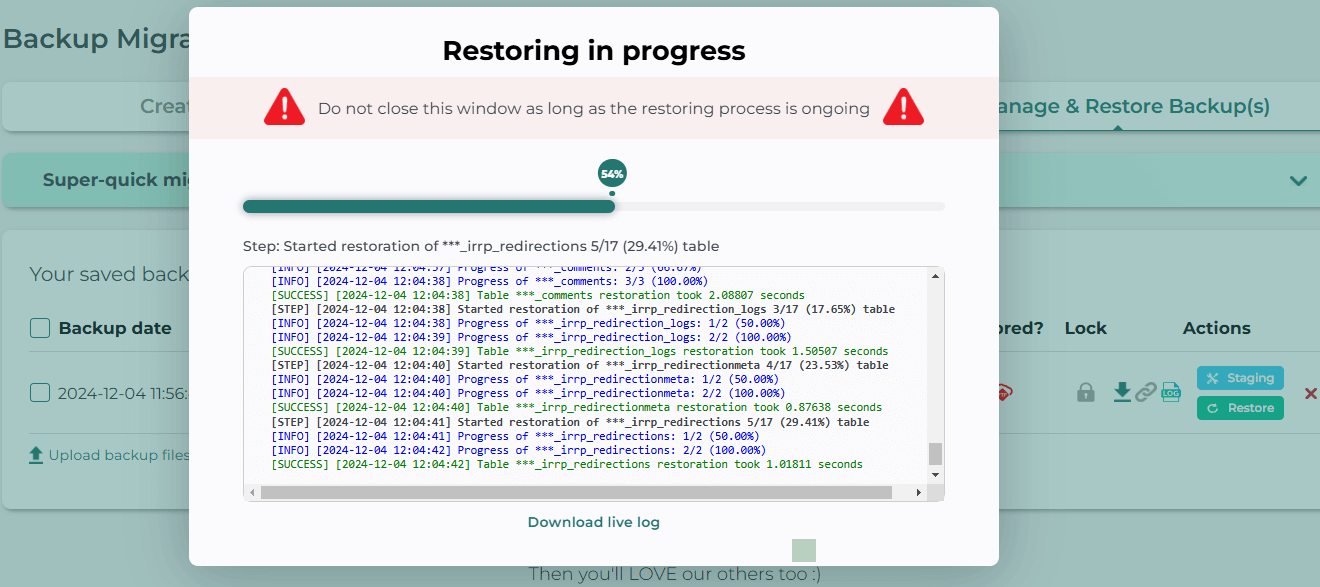
Mit dem Abschluss dieser Schritte ist die Migration abgeschlossen und Ihre Website wird in ihr neues Zuhause verschoben. Es ist auch ratsam, Weiterleitungen von Ihrer alten Domain einzurichten, um den vorhandenen Traffic und die SEO-Vorteile aufrechtzuerhalten.

Bonuspunkt: Optimierung des Migrationserlebnisses
Bei der Migration empfiehlt es sich, einige zusätzliche Faktoren zu berücksichtigen:
- Bereinigen Sie alte Dateien: Verwenden Sie die Ausschlussregeln des Plugins, um unnötig große Dateien aus dem Backup auszuschließen und so Ihre Website schlank zu halten. Diese sind im Plugin-Bereich „Was wird gesichert?“ verfügbar.
- Verwalten Sie große Datenbanken: Passen Sie bei Websites mit umfangreichen Datenbanken die Plugin-Einstellungen an, um große Datenmengen effektiv zu verarbeiten und reibungslose Backups und Migrationen sicherzustellen. Diese und weitere Feinabstimmungsmöglichkeiten stehen im Plugin-Bereich „Weitere Optionen“ zur Verfügung.
- Regelmäßige Backups: Richten Sie nach der Migration regelmäßige automatische Backups ein, um Ihre Site vor Datenverlust zu schützen. Mit dem Backup-Migration-Plugin können Sie diese Backups planen und den Speicher effizient verwalten.
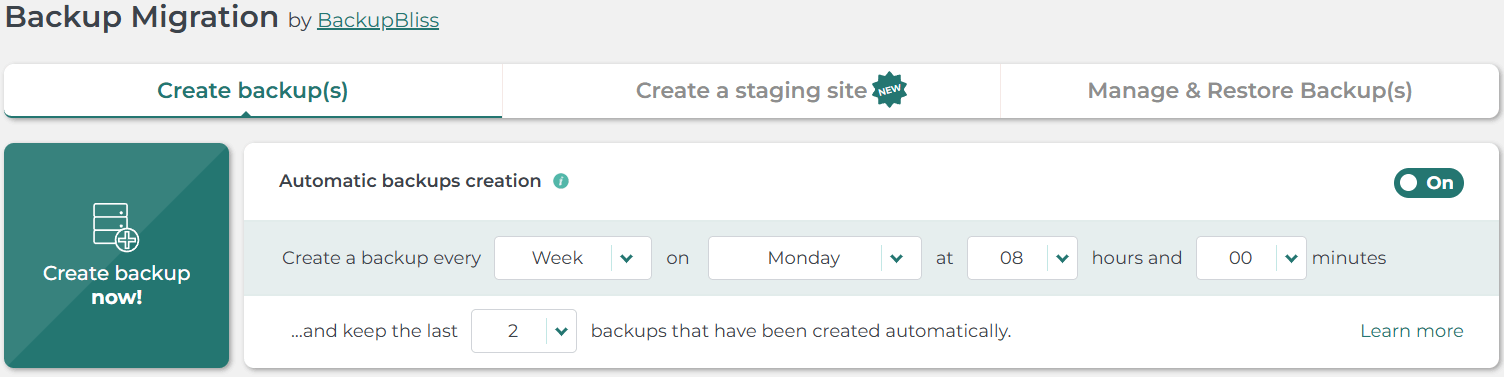
Die Vorteile einer Staging-Site
Bevor Sie nach der Migration wesentliche Änderungen vornehmen, sollten Sie die Einrichtung einer Staging-Site in Betracht ziehen. Diese Replik Ihrer Live-Site eignet sich perfekt zum Testen von Änderungen, ohne dass sich dies auf Ihre tatsächliche Site auswirkt.
Das Backup-Migration-Plugin unterstützt die Erstellung von Staging-Sites entweder lokal. Wenn Sie jedoch Platz sparen und nicht zu viel auf dem Server experimentieren möchten, auf dem sich die Live-Site befindet, können Sie bequem die TasteWP-Option verwenden, um eine Staging-Site auf einem externen Speicher zu erstellen.
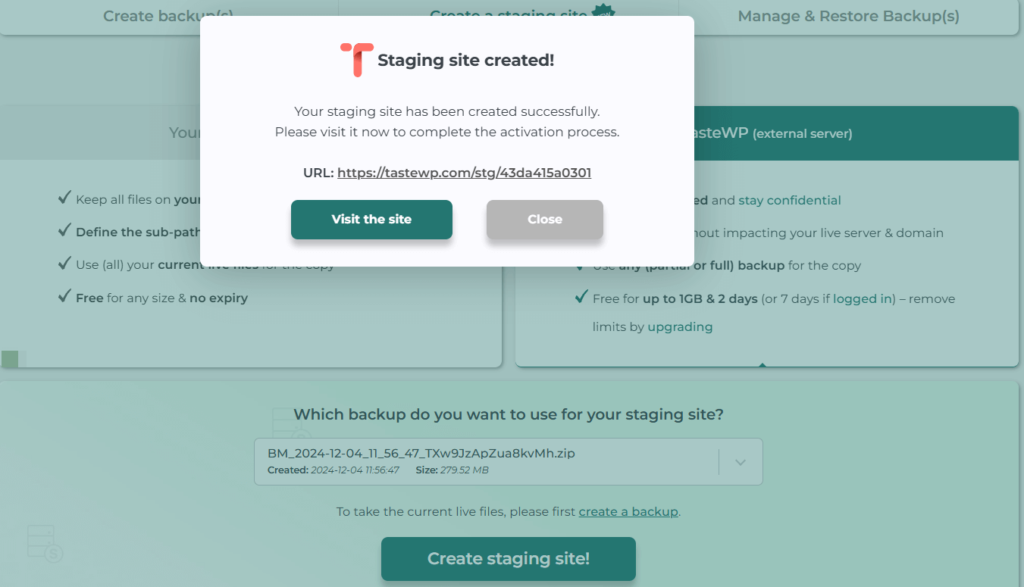
Abschluss
Für die Migration Ihrer WordPress-Site sind keine teuren Experten oder umfassende technische Kenntnisse erforderlich. Mit Tools wie dem Backup-Migration-Plugin sind Sie in der Lage, den Prozess selbst durchzuführen, sparen Zeit und Geld und sorgen gleichzeitig für einen reibungslosen Übergang zu Ihrer neuen Hosting-Umgebung. Nutzen Sie diese Unabhängigkeit für einen kontrollierteren und effizienteren Ansatz zur Verwaltung Ihrer Online-Präsenz.
